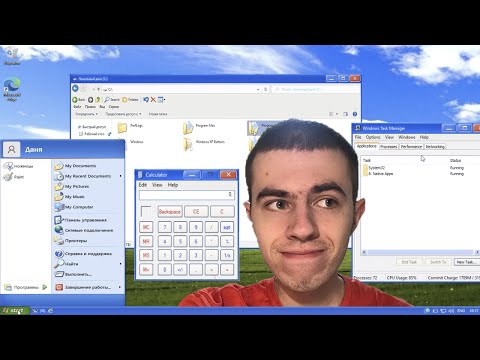2024 Forfatter: Beatrice Philips | [email protected]. Sidst ændret: 2024-01-18 12:07
Alle ejere af personlige computere forstår, hvorfor der er brug for højttalere. De hjælper, når du skal lytte til noget, men enten er der ingen hovedtelefoner, eller også kan de ikke bruges. Men hvad nu hvis højttalerne ikke overfører lydkvalitet, eller den er helt fraværende? Du skal bare konfigurere dem korrekt.


Forbindelse
Inden du begynder at konfigurere dine højttalere, skal du kontrollere, at du har tilsluttet dem korrekt.
Nogle modeller adskiller sig lidt i den måde, de forbinder på, men de har alle en ting tilfælles - lydporten.
Se nærmere på alle de ledninger, som højttalerne har. Mest sandsynligt er de et af to komplette sæt:
- AUX og USB Type A;
- AUX og stik skal sættes i en stikkontakt.


Den anden mulighed findes i mere kraftfulde modeller, som ofte ikke har nok strøm fra USB -porten på computerens bundkort. For at overføre lyd i begge systemer bruges AUX -forbindelsen … Dette stik skal indsættes i det grønne stik på bagsiden af systemenheden og USB i enhver ledig port.

Tilpasning
Alle de drivere, der er nødvendige for, at højttalerne fungerer, findes allerede i operativsystemet, uanset om du har Windows XP eller 10. Men på grund af forskellige problemer fungerer de muligvis ikke. Derefter du bliver nødt til at installere drivere til lydkortet selv. Enhver kompleks installationsprogram kan hjælpe dig med dette, f.eks. Driverpack Solution.
Men du kan også gøre det manuelt. For at gøre dette skal du finde ud af typen af dit lydkort. Der er tre af dem: 2.1, 5.1 og 7.1. Når du har tilsluttet dine højttalere, kan du nemt identificere det ved hjælp af værktøjstipene.

Efter installation af driverne kan du begynde at konfigurere dine højttalere. Tænd først din computer. Når operativsystemet er indlæst, skal du gå til menuen Start, vælge Kontrolpanel og derefter Lyd. Klik på fanen "Indstillinger for højttalere" i vinduet, der åbnes. Nu kan du kontrollere, om venstre og højre højttaler er placeret korrekt og justere deres lyd, så det matcher dit lydkort.
Fra det samme "Kontrolpanel" kan du gå direkte til menuen "Lyd" og derfra - til "Højttalerindstillinger". Du bliver bedt om at vælge en konfiguration, højttalerplacering, nummer og lydkanal.

Styring
Til finjustering eller komplekse lydsystemer tredjeparts Realtek HD -drivere kan bruges … De fungerer godt med de fleste lydkort og giver avanceret kontrol over afspilningstype, tone, diskant og bas.
Med dette værktøj kan du ikke kun styre højttalere, men også hovedtelefoner og en mikrofon på samme tid.


Lige på hovedskærmen kan du indstille en behagelig balance mellem lydstyrken på venstre og højre højttaler, hvilket er meget praktisk, hvis de er i forskellige afstande fra dig.
Der er flere ekstra faner nederst i vinduet:
- " Konfiguration " - i denne fane kan du vælge mellem mono- og stereomodus, kontrollere ydelsen på hver af højttalerne og aktivere surround -lydfunktionen;
- " Lyd effekt " - der er en equalizer med forudkonfigurerede konfigurationer og muligheden for at justere dens indstillinger individuelt;
- " Rettelse af lokaler " - indstilling af lydens type og kvalitet, tilpasset forskellige typer og størrelser af lokaler;
- " Standardformat " - en fane til at arbejde med systemer med mere end tre kolonner.


Der er en stereomixer øverst på skærmen. Der kan du ikke kun indstille lydstyrken på individuelle udgangskilder, men også vælge, hvilken af dem der skal lyde i hovedtelefonerne, og hvilke - på højttalerne.

Mulige funktionsfejl
Alle problemer, der kan opstå med højttalerne, kan opdeles i to kategorier:
- softwarefejl;
- hardware fejl.
Den første er forkert installation af drivere eller deres fuldstændige fravær, samt en let dæmpet lyd. Det andet er et teknisk problem. Defekte højttalere, ødelagte ledninger og stik er alle mulige årsager.


Også billige muligheder i lav kvalitet laves ofte af brugte elementer, så du kan ikke regne med holdbarheden af sådanne produkter.
Desuden kan elementerne i kæden ved længere tids brug simpelthen slides og ikke klare deres funktioner.

Lad os tale om de mest almindelige sammenbrud
- Beskadiget stik eller ledning … På grund af mangel på ledig plads kan stikket på basen deformeres.
- Højttalere ude af drift … Denne funktionsfejl, selvom det sker sjældent, men konsekvenserne er ret alvorlige. Ofte - udskiftning af højttalere eller hele højttalere.
- Transformer problemer … De kan bestemmes ved hjælp af en særlig enhed - et multimeter. Hvis værdien ikke er korrekt, skal transformeren udskiftes.
- Defekt højttaler tænd / sluk -knap eller lydstyrkekontrol … Dette sker på grund af spændingsstød i netværket eller slid på kontakterne.

Fejlrettelser
Hvis der er så mange problemer med dine højttalere, hvordan løser du dem? Faktisk kan mange af dem løses ganske enkelt.
- Hvis lyden på højttalerne uventet og øjeblikkeligt forsvandt, så problemet kan være forkert ledningsføring … Kontroller, at alle forbindelser er tætte, afbryd og tilslut dem igen. Normalt kan computeren med et sådant problem ikke genkende højttalerne som en afspilningsenhed.
- Hvis kolonnerne stadig er defineret af systemet, tjek volumenkontrol om den er indstillet til minimumspositionen.
- Prøv at bruge porten til lydenheder ikke på bagsiden af systemenheden, men på forsiden (i nærvær af).
- For at afgøre, om problemet er i softwaren eller i højttalerne, slut hovedtelefoner til computeren … Hvis du kan høre alt i dem, er problemet stadig i højttalerne.
- Hvis du bemærker, at højttalerne larmer uvedkommende, rasler eller suser, højttalerkontakterne kan blive beskadiget … Det er nødvendigt at åbne kolonnehuset og kontrollere stederne for deres forbindelser for kvalitet. Hvis nogen ledninger ikke er loddet eller ikke er loddet korrekt, skal de repareres.

Problemer, der er forbundet med softwaredelen, opstår oftere på grund af skødesløshed hos brugerne selv.
Hvis du er sikker på, at højttalerne fungerer, skal du kontrollere følgende:
- systemvolumen er ikke indstillet til minimum;
- om højttalerbalanceniveauet i dit system er justeret korrekt
- om typen af lydsystem er angivet korrekt i driverindstillingerne
- om en driver er installeret, og om lydsystemet er defineret af computeren som et afspilningsmedium.
De fleste af disse problemer kan løses ved blot at geninstallere driveren til lydkortet eller vende tilbage til standardindstillingerne.

Mange problemer med hjemmecomputerhøjttalere kan let rettes med egne hænder og uden brug af specialværktøjer. Det vigtigste er at konfigurere dem korrekt før drift, så du i tilfælde af fejl kan fastslå årsagen så præcist som muligt.
Anbefalede:
Der Er Ingen Lyd På Tv'et Via HDMI: Hvorfor Er Der Ingen Lyd, Når Der Er Tilsluttet En Computer, Og Hvordan Får Man Kablet Ud? Hvordan Konfigurerer Jeg Transmission På Windows 7 Og Andre Systemer?

Der er ingen lyd på tv'et, når det er tilsluttet via HDMI: mulige problemer, kategorier af problemer. Hvordan rettes forskellige mulige funktionsfejl, hvad skal du vide for at fjerne dem?
Hvordan Tilslutter Man En HP -printer Til En Bærbar Computer? Hvordan Udskriver Jeg Via Wi-Fi, Og Hvorfor Kan Min Computer Ikke Se Printeren? Hvordan Konfigurerer Og Konfigurerer Jeg En Forbindelse?

Hvordan tilslutter man en HP -printer til en bærbar computer? Algoritme for kablede og trådløse forbindelseshandlinger. Sådan udskrives via WI-FI? Hvorfor kan computeren ikke se printeren? Hvordan løser jeg problemet? Liste over mulige problemer og deres løsninger
Hvordan Tilsluttes Hovedtelefoner Og Højttalere På Samme Tid? Hvordan Udsender Jeg Lyd, Så Både Hovedtelefoner Og Højttalere Fungerer? Hvordan Bruger Og Konfigurerer Jeg Dem På Samme Tid?

Hvordan tilslutter jeg hovedtelefoner og højttalere til min computer på samme tid? Hvordan udsendes lyd, så både hovedtelefoner og højttalere fungerer? På en personlig computer og bærbar computer
Hvordan Tilslutter Man En JBL -højttaler Til En Computer? Hvordan Kan Jeg Oprette Forbindelse Til Min Bærbare Computer? Hvorfor Kan Min Computer Ikke Se Mine Højttalere Via Bluetooth?

Hvordan tilslutter man en JBL -højttaler til en computer? Hvordan kan jeg slutte en mobil højttaler til min bærbare computer via et USB -kabel? Hvilke problemer kan opstå ved tilslutning og brug af udstyr?
Højttalere På Computeren Virker Ikke: Hvad Skal Jeg Gøre, Hvis Der Ikke Er Lyd? Hvordan Forbinder Man Dem Korrekt? Hvorfor Spiller De Ikke Lyd?

Hvorfor fungerer mine højttalere ikke på min computer? Hvad hvis der ikke er nogen lyd? Hvordan forbinder man dem korrekt? Hvorfor spiller de ikke lyd? Mulige funktionsfejl og metoder til eliminering af dem